1、使用word默认的模版新建一个word文档,输入标题和正文。

2、为了看得清楚,为页面加上边框,并显示出网格线,作为参考。
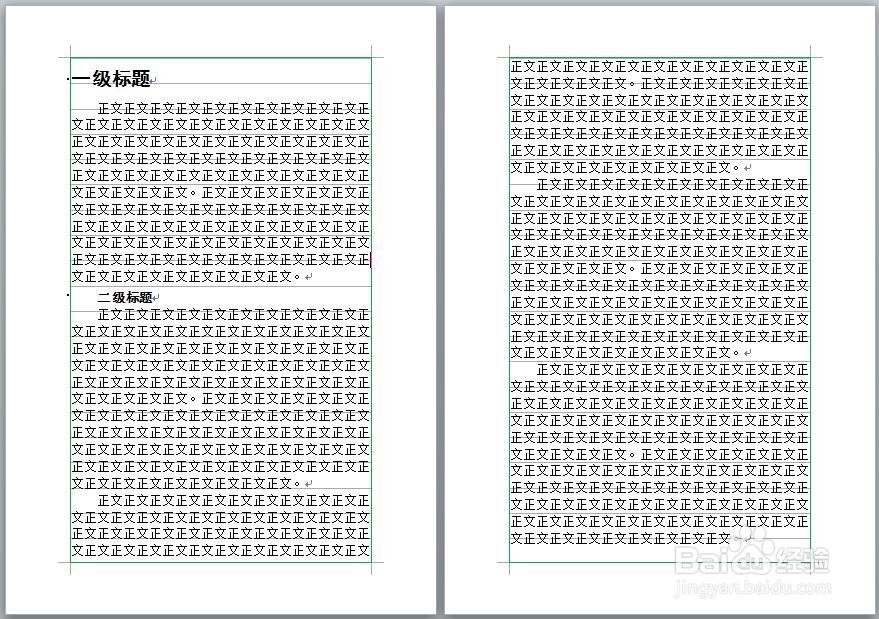
3、可以看到,两个页面最底端没有对齐。下面来解决这个问题。

4、取消各级标题样式中“段落”里面的“段前”“段后”和“分页”选项。


5、指定网格。在“页面布局”→“页面设置”中,打开“页面设置”,切换到“文档网格”,在“网格”中选中“指定行和字符网格”,并输入每行的字符数和每页的行数。点击“确定”。

6、回到正文,可以看见,两个页面已经完全对齐了。

7、再为各级标题设置“段前”“段后”,整个页面同样可以继续保持对齐。如下图。

